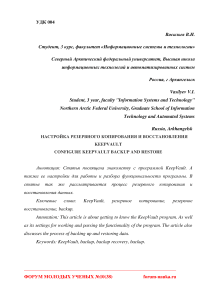Настройка резервного копирования и восстановления KeepVault
Автор: Васильев В.И.
Журнал: Форум молодых ученых @forum-nauka
Статья в выпуске: 10 (38), 2019 года.
Бесплатный доступ
Статья посвящена знакомству с программой KeepVault. А также ее настройки для работы и разбора функциональности программы. В статье так же рассматривается процесс резервного копирования и восстановления данных.
Резервное копирование, резервное восстановление
Короткий адрес: https://sciup.org/140285110
IDR: 140285110 | УДК: 004
Текст научной статьи Настройка резервного копирования и восстановления KeepVault
1 УСТАНОВКА И НАСТРОЙКА СИСТЕМЫ РЕЗЕРВНОГО
КОПИРОВАНИЯ И ВОССТАНОВЛЕНИЯ
Для того что бы установить систему резервного копирования KeepVault её нужно скачать с официального сайта и установить на компьютер. Для этого на главной странице сайта перейдем в раздел «Pricing», и выберем раздел «Home», как показано на рисунке 1.
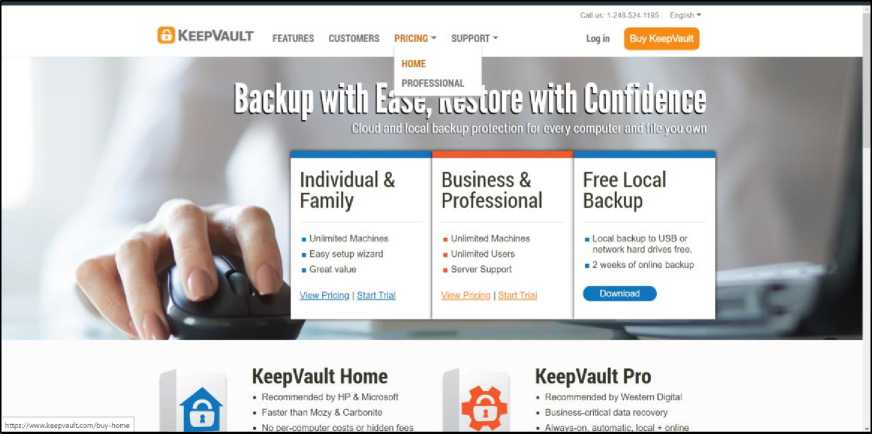
Рисунок 1 – Выбор раздела «Home» на официальном сайте KeepVault
Затем введем адрес электронной почты для получения имени пользователя и серийного номера программного обеспеченья, как показано на рисунке 2.
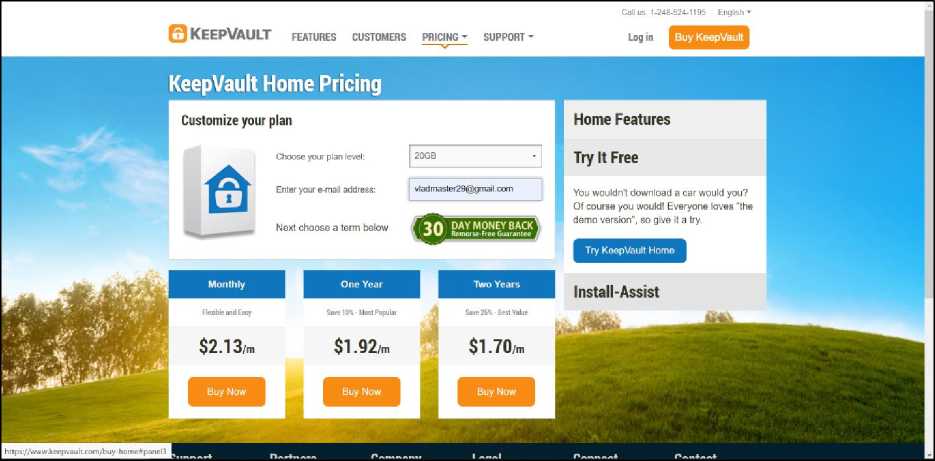
Рисунок 2 – Ввод адреса электронной почты на официальном сайте KeepVault
После этого выберем необходимый установочный файл и скачаем его с официального сайта KeepVault, как показано на рисунке 3 и рисунке 4.
0 KeepVault FEATURES CUSTOMERS PRICING - SUPPORT -
Download Software
Select an Operating System
Call us: 1-248-524 1195 English v
Version 4.20 (EULA)
Buy KeepVault
Desktop Operating Systems
Я Windows 10
Я Windows 8/8.1
й Windows 7
A Windows Vista
•S Windows XP
Server Operating Systems
# Windows Server 2003/2008/2012
* Windows Small Business Server 2003/2008/2011
* Windows Home Server Original
* Windows Home Server 2011
er Windows Storage Server 2008 R2 Essentials (WD Sentinel)
fr Windows Small Business Server 2011 Essentials я windows Server 2012 Essentials
Я Windows Server 2012 R2 Essentials
Я Windows Server 2016 Essentials
KeepVault Connector (For use with Server Dashboard Add-ins) ^optional
* Windows Client
■ Mac Client
|
Support |
Partners |
Company |
Legal |
Connect |
Contact |
|
FAQ |
Resellers |
About Us |
EULA |
Q@keepvault |
Sales |
|
Quick Start Guide |
Blog |
Privacy |
f^Like us |
Support |
|
|
Product Tour |
Press |
Terms Rnnnnlian«* |
QFollow us Ph KIIR |
Рисунок 3 – Выбор необходимого файла на официальном сайте KeepVault
Call us. 1-248-524-1195 English т
0 KEEPVAULT features customers pricing ▼ support ’
Buy KeepVault
Install the KeepVault Desktop Application
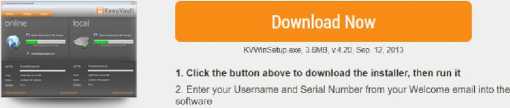
3. Configure your backups and begin protecting your data
Supports:
i- Windows 10
fl Windows 8 and 8.1
ft Windows 7
ft Windows Vista ft Windows XP
Requires:
Й KeepVault Home or
■Q KeepVault Pro
Tutorial Video: How to Install the KeepVault Desktop Application
Q KEyVAULT
Support Series
Рисунок 4 – Скачивание файла на официальном сайте KeepVault
После получения имени пользователя и серийного номера программного обеспеченья, начнем процесс установки программного обеспеченья. В первом окне согласимся с правилами использования программного обеспеченья, как показано на рисунке 5.
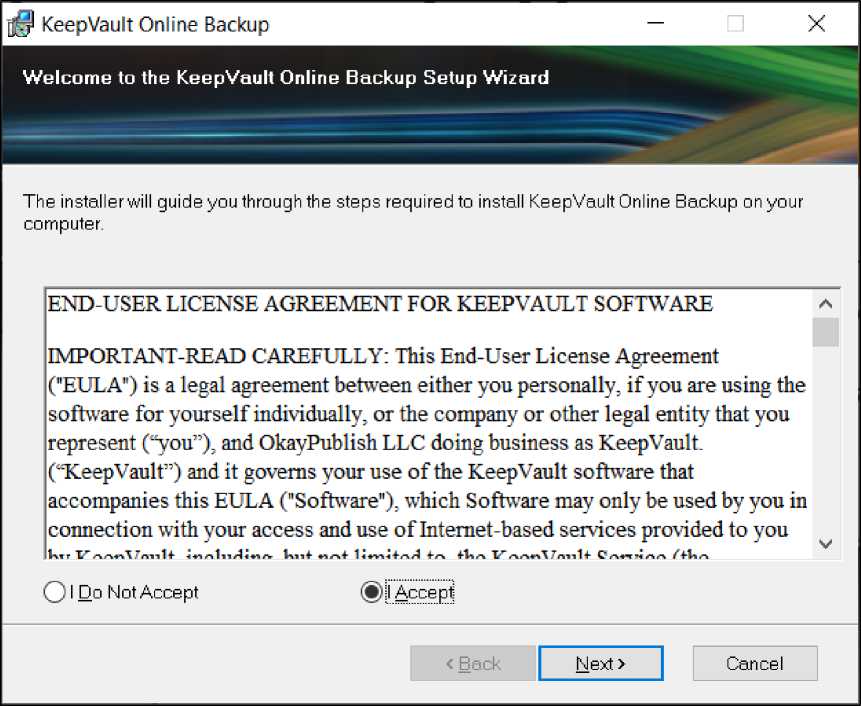
Рисунок 5 – Окно с лицензионным соглашением
Затем выберем расположение установки программы, как показано на рисунке 6.
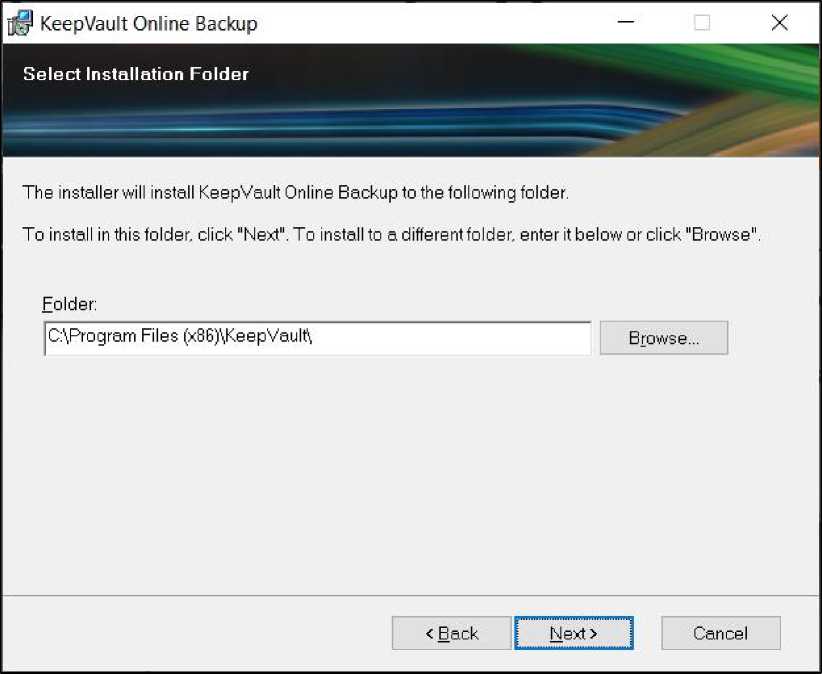
Рисунок 6 – Окно с выбором расположения установки программного обеспеченья
После этого установка программного обеспеченья успешно завершится. Теперь перейдем к настройке программы, для этого в первом окне установке укажем полученные данные, в поле ниже выбираем ключ шифрования по умолчанию и соглашаемся с правилами использования, как показано на рисунке 7. После этого нажимаем кнопку «Login».
|0 KeepVault for Windows 4.20
m KeepVault
Welcome to KeepVault for Whdows, The best way to protect and synchronize your data to the fitemet, automaticaty*
if you don't steady have a subscription
Order a KeepVault for Windows Subscript cm Now
Login Credentials
E-mai|/ID:
Subscrption ID:
T-DH4RUQVNDSE0T5
(the e-mail or username you created during sign-up)
(rickjded in your purchase conftmation e-mail)
Data Privacy and Encryption
KeepVault for Windows encrypts your data to ensure only you can access it. Would you ike to set a custom key?
О No, let KeepVault for Windows choose one for me (recommended)
• Yes, i’ll enter my own 16-character key
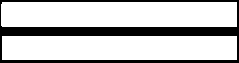
Important: Do not lose this password. If you do, you wil not be able to recover your data
S I agree to the Terms of Service
Рисунок 7 – Окно с вводом пользовательских данных
В следующем окне выбираем пункт с защитой определённой папки, как показано на рисунке 8.
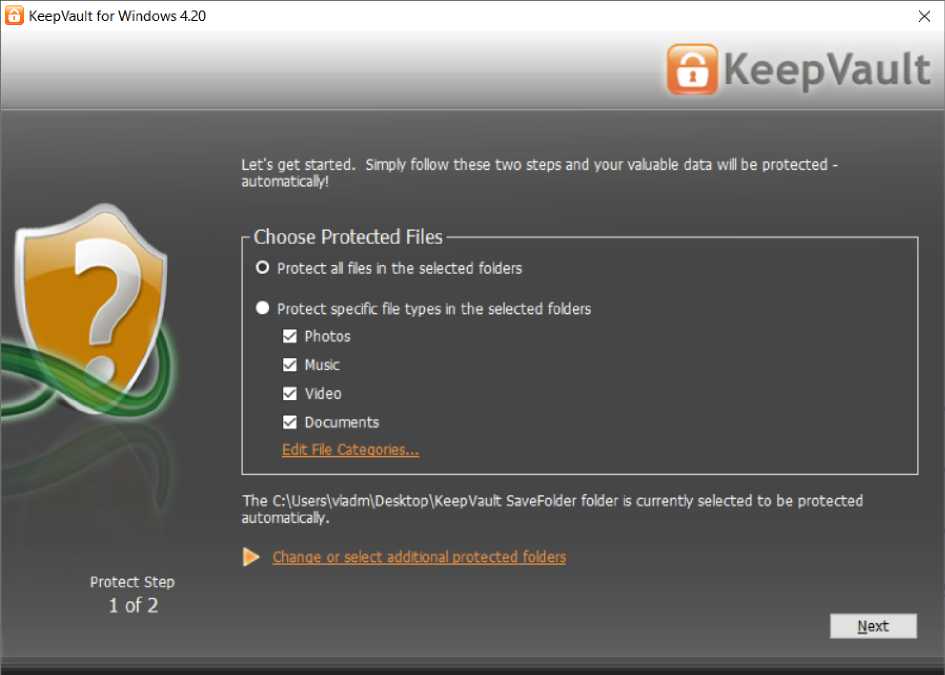
Fi KeepVault for Windows 4.20
M KeepVault
Let's get started. Simply folow these two steps and your valuable data will be protected -automatically!
The C:\Users\vladm\Desktop\KeepVault SaveFolder folder is currently selected to be protected automatically.
► Change or select additional protected folders
Protect Step
1 Of 2
г Choose Protected Files---------
О Protect all files h the selected folders
• Protect specific fie types in the selected folders
Photos
Music video
Documents it File Categories.
Рисунок 8 – Окно с выбором типов файлов для резервного копирования
После этого поменяем папку резервного копирования файлов как показано на рисунке 9.
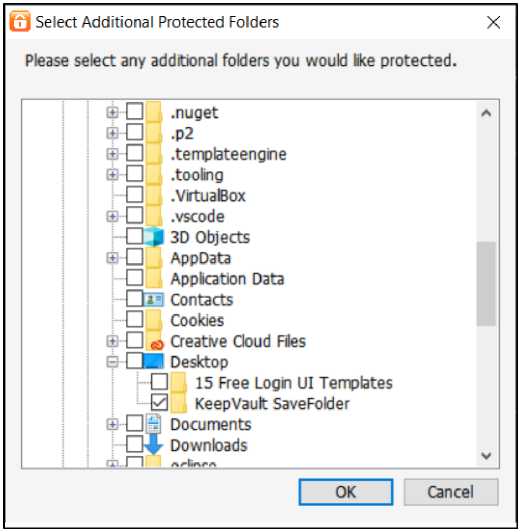
Рисунок 9 – Окно с выбором папки для резервного копирования файлов
Затем выберем места для резервного сохранения файлов на локальном диске и выберем время для совершения копирования, как показано на рисунке 10.
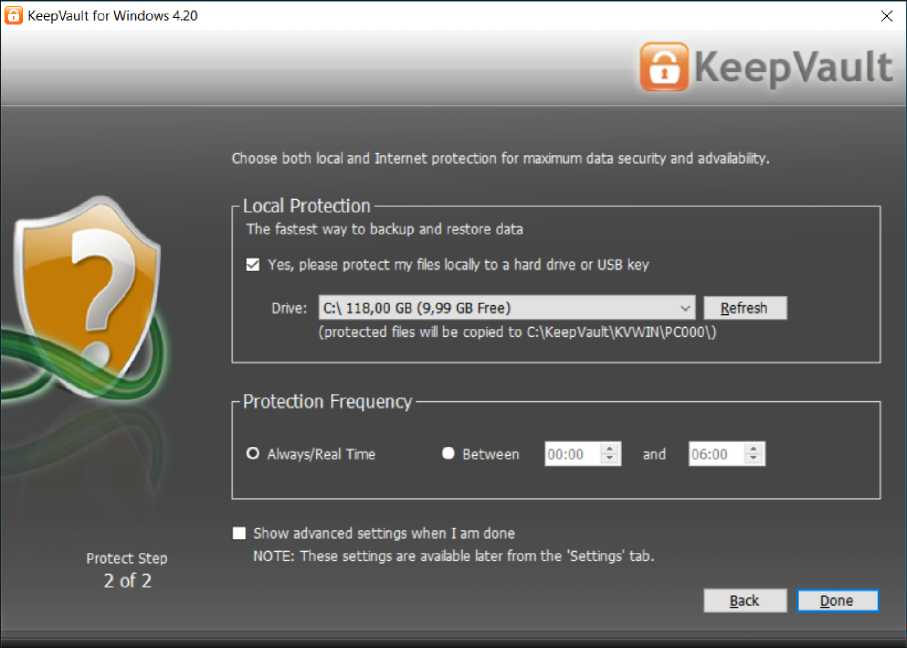
Drive
GV 118,00 GB (9,99 GB Free)
Q Keep Vault for Windows 4.20
Д Keep Vault
Choose both local and Internet protection for maximum data security and advaiability.
H Yes, please protect my files locally to a hard drive or USB key
(protected files will be copied to C:\KeepVault\KVWIN\PC000\)
r Local Protection------------------
| Hie fastest way to backup and restore data г Protection Frequency
O Always/Real Time
• Between
Protect Step 2 of 2
■ Show advanced settings when I am done
NOTE: These settings are available later from the 'Settings' tab.
Рисунок 10 – Окно с выбором места локального хранения данных
2 ПРОВЕДЕНИЕ ОПЕРАЦИЙ ПО РЕЗЕРВНОМУ КОПИРОВАНИЮ И
ВОССТАНОВЛЕНИЮ
Теперь после того как программное обеспеченье было установлено и настроено, можно приступить к проведению операций по резервному копированию и восстановлению файлов. Для того что бы выполнить резервное копирование файлов нужно переместить необходимый файл в ранее указанную папку, как показано на рисунке 11.
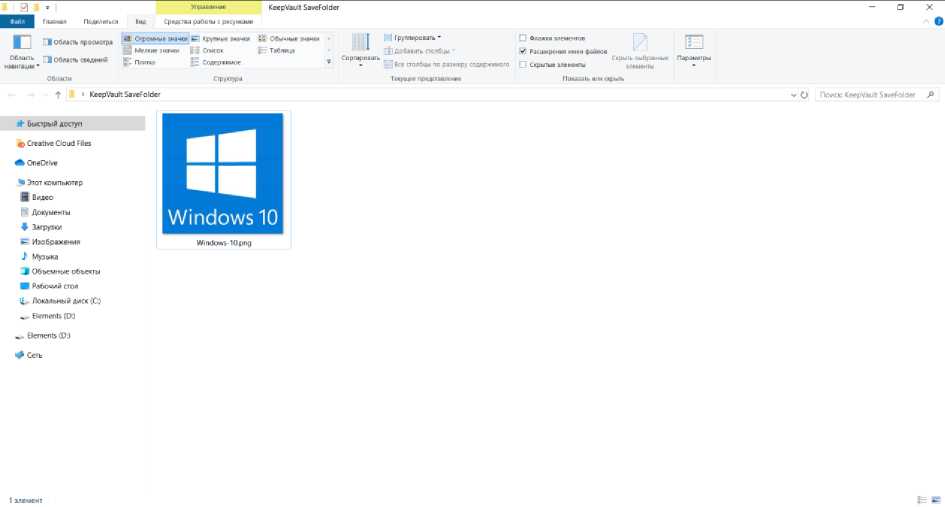
Рисунок 11 – Папка с файлами для резервного копирования
После помещения файла в указанную папку программа автоматически сделает резервные копии файлов и отобразит их в специальном информативном окне, как показано на рисунке 12.
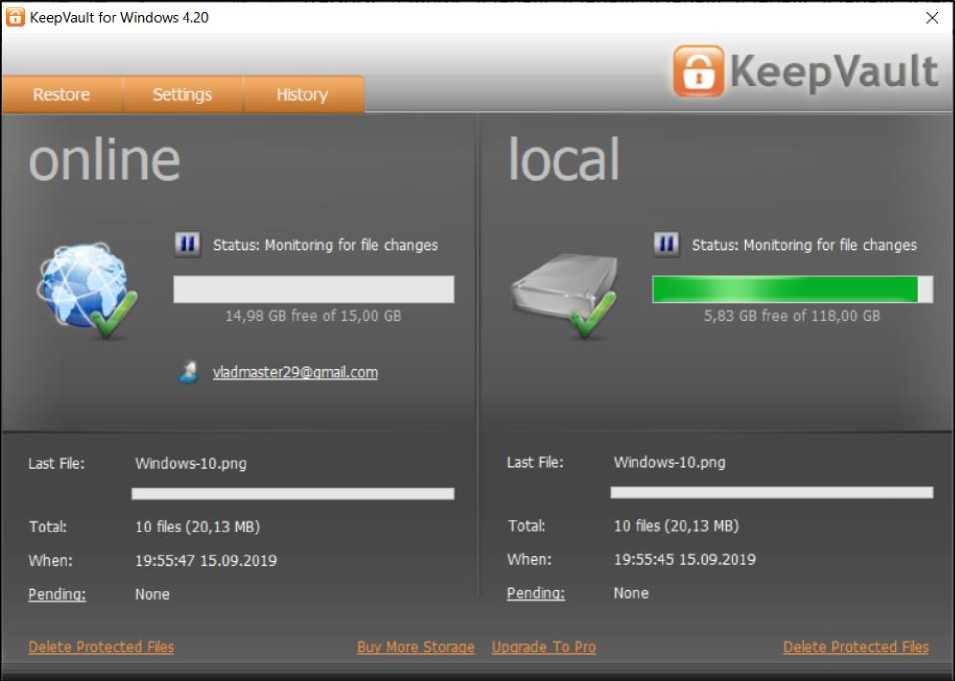
Рисунок 12 – Окно процесса резервного копирования файлов
Теперь рассмотрим процесс восстановления файлов, для этого удалим файлы из папки и нажмем в программе кнопку «Restore» и выберем от куда будут восстанавливаться файлы, как показано на рисунке 13.
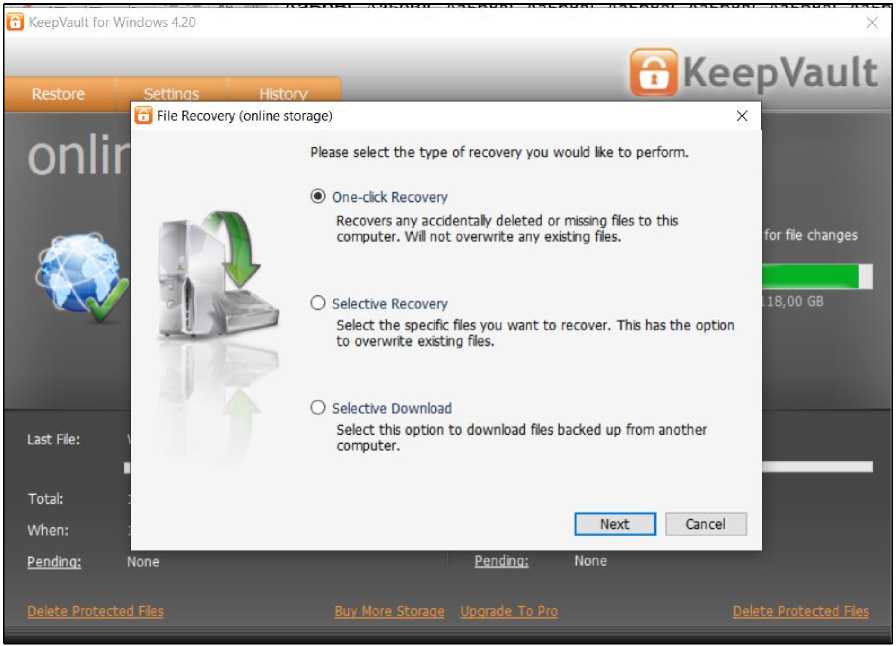
Рисунок 13 – Выбор метода восстановления файлов
У программы имеется возможность в любое время изменить настройки резервного копирования во вкладке «Settings». Открыв окно настроек во вкладке «Protected Files and Folders» можно будет изменить папку для резервного копирования, как показано на рисунке 14.
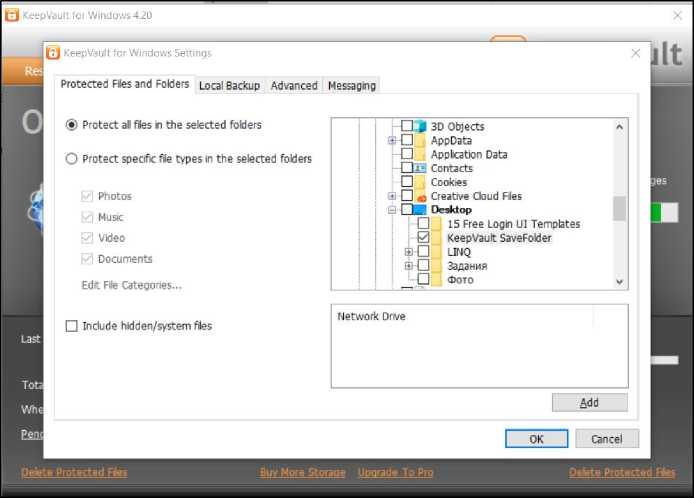
Рисунок 14 – Вкладка «Protect Files and Folder»
Открыв вкладку «Protected Files and Folders» в окне настроек можно будет изменить для локального хранения файлов, а также выбрать будут ли файлы шифроваться и сжиматься, как показано на рисунке 15.
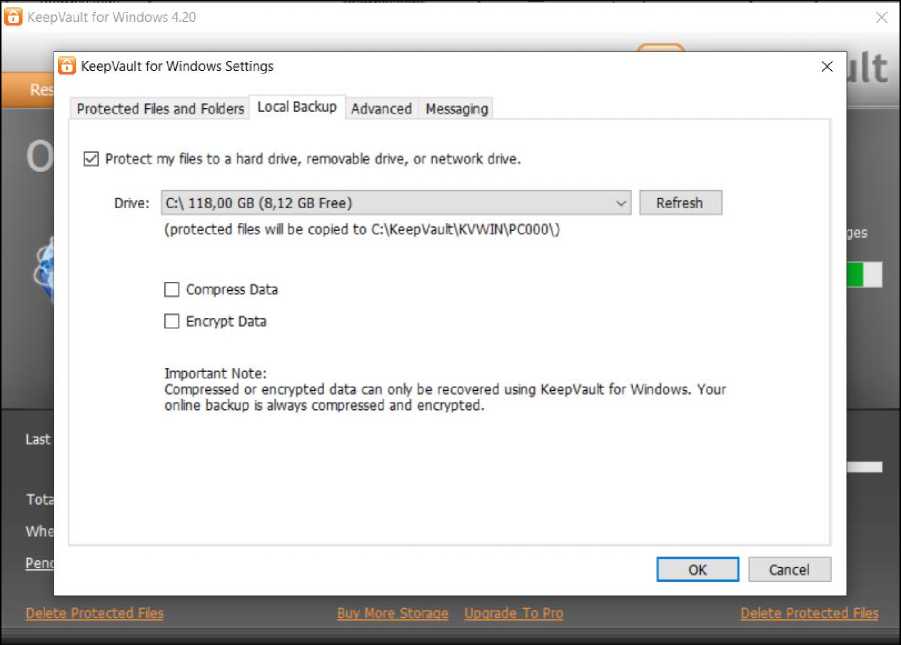
Рисунок 15 – Вкладка «Local Backup»
Открыв вкладку «Protected Files and Folders» в окне настроек можно будет выбрать время для автоматического создания резервных копий файлов, а также указать будет ли компьютер отсылать файлы для облачного резервного копирования через proxy-сервер. Окно «Protected Files and Folders» показано на рисунке 16.
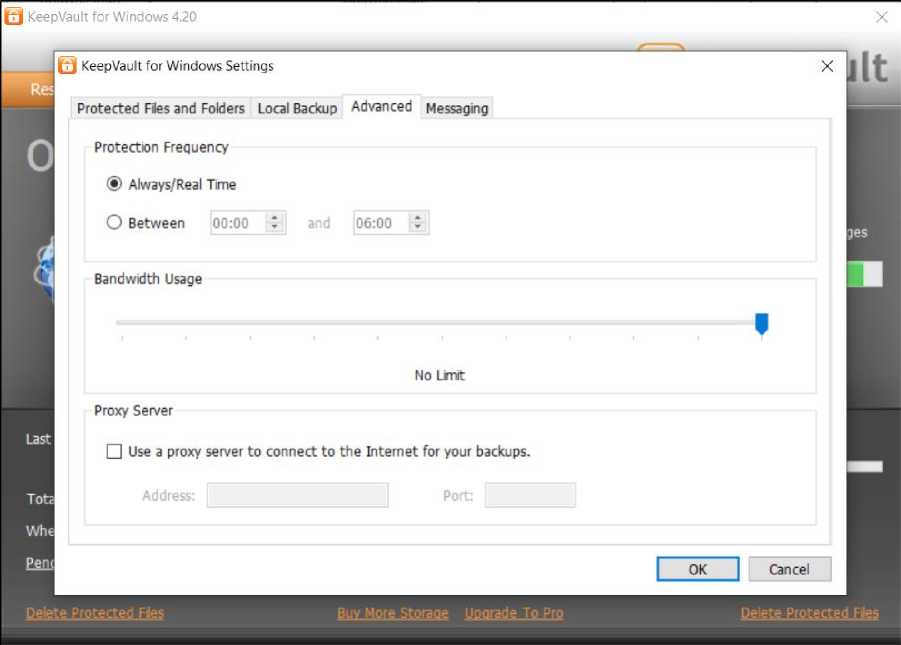
Рисунок 16 – Вкладка «Advanced»
Открыв вкладку «Messaging» в окне настроек можно будет выбрать указать место для уведомлений пользователя, как показано на рисунке 17.
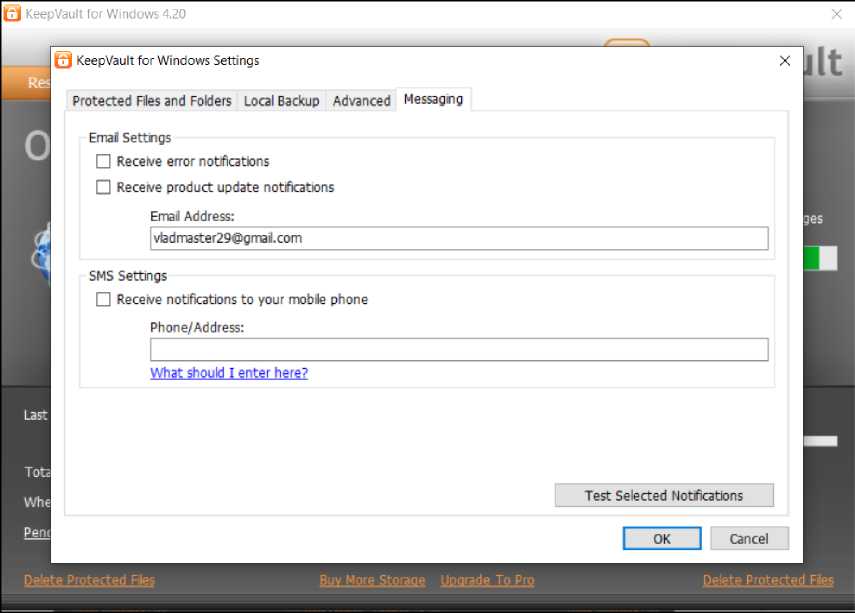
Рисунок 17 – Вкладка «Messaging»
После этого убедимся, что все файлы восстановлены, как показано на рисунке 18.
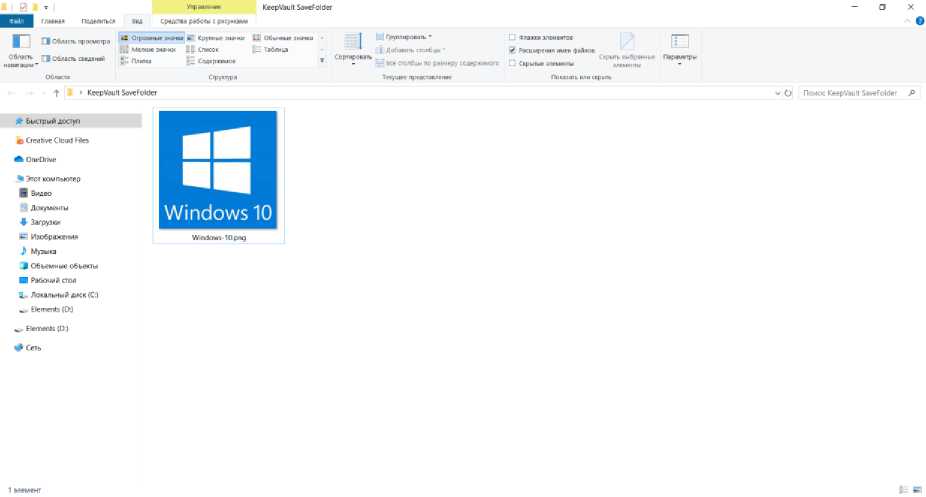
Рисунок 18 – Папка с восстановленными файлами
ЗАКЛЮЧЕНИЕ
Мне удалось рассмотреть установку и настройку программного обеспечения KeepVault, а также произвести резервное копирование и восстановление файлов при помощи данной программы.
Список литературы Настройка резервного копирования и восстановления KeepVault
- Заяц, А.М. Администрирование информационных систем: учебное пособие / А.М. Заяц. - Санкт-Петербург: СПбГЛТУ, 2011. - 140 с. - - Текст: электронный // Электронно-библиотечная система "Лань": [сайт]. - URL: https://e.lanbook.com/book/45448 (дата обращения: 15.09.2019). - Режим доступа: для авториз. пользователей. ISBN: 978-5-9239-0405-5
- Жердев, А.А. Администрирование информационных систем: учебное пособие / А.А. Жердев. - Москва: МИСИС, 2017. - 110 с. - - Текст: электронный // Электронно-библиотечная система "Лань": [сайт]. - URL: https://e.lanbook.com/book/108078 (дата обращения: 15.09.2019). - Режим доступа: для авториз. пользователей. ISBN: 978-5-906846-77-8